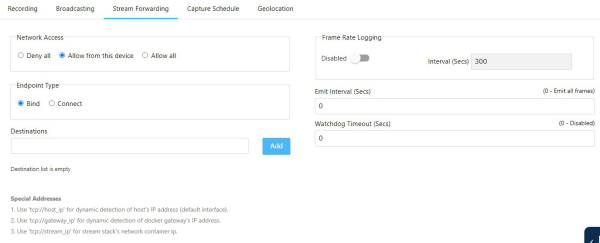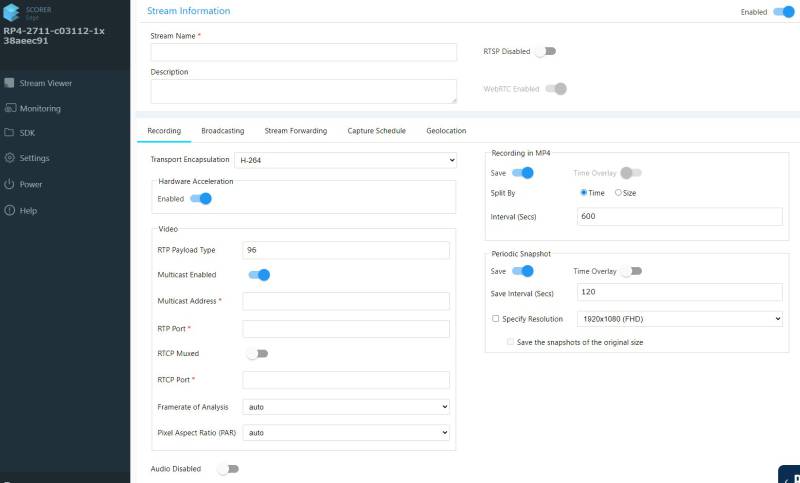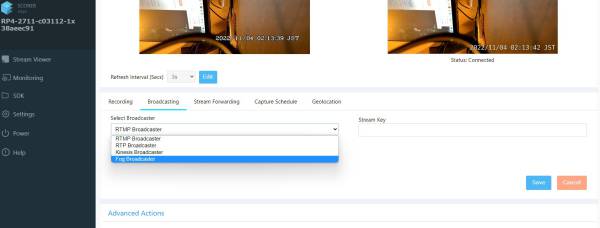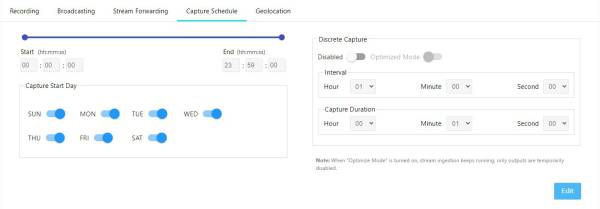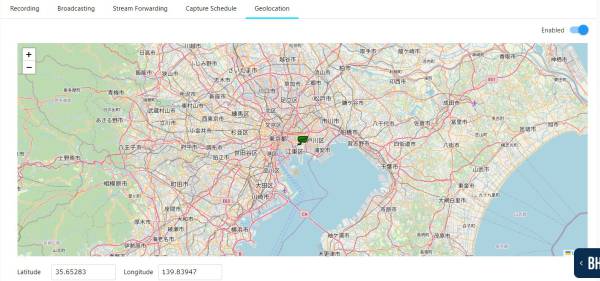目次
カメラ管理機能
概要
カメラ管理機能は「Stream Viewer」メニューで一括管理されています。
- カメラ一覧画面
- カメラ個別設定画面
で構成されています。
カメラは
- Web Camera(UVC)
- IP Camera(RTSP)
- Image(FTP)
- Safie Camera
- RTMP
- RTP
があり、それぞれのタイプに応じた接続設定項目が用意されています。
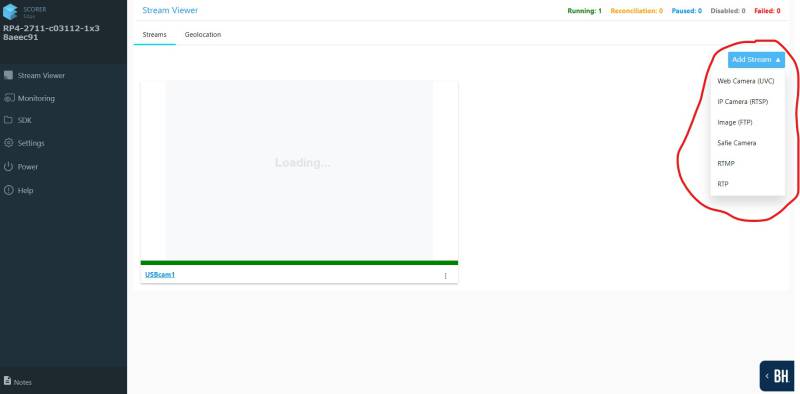
なお、カメラ共通の機能として
- 定期スナップショット表示
- リアルタイム映像表示(静止画取得の場合は除く)
- 録画・定期スナップショット保存設定
- 映像解析用フレーム配信設定
- 映像転送用フレーム配信設定
- 時間帯設定
- デバイス位置設定
があります。 機能については実際の利用目的などを交えながら解説します。
カメラ登録について
Web Camera(UVC)を設定する
対象となるカメラ
最近のほとんどのウェブカメラはUVC (USB Video Class) に対応しており、LinuxOS汎用のuvcvideoカーネルドライバモジュールによりサポートされています。
一方、ウェブカメラによって設定できる項目はバラバラとなっており、すべてのカメラの接続が保証されるわけではありません。
一般的な
- I420
- MJPEG
- H264
- YUYV
形式のもので接続が可能ですが、映像取り込み時の負荷など鑑みH264やMJEPGのほうが良い場合が多いです。
FutureStandard社でよく利用しているものでは
- Logicool社Cシリーズ(920,270,615など)
- Anker PowerConf C300
- Buffalo BSWHD06MB
- OBSBOT TINY
等となっています。
また複数台設定する際はごくまれにカメラが入れ替わることがあります。これを防ぐ場合はSettingのNaming Rulesで製品名・接続USBポート番号などで固定化します。
登録・設定
ウェブカメラをUSBポートに差し込んだ状態でカメラ一覧画面の右上「Add Stream」で「Web Camera(UVC)」を選択します。
※なお、SCORER Edge起動後にカメラを接続してもPlug And Playで自動的にカメラデバイスは認識されます。通常は再起動の必要はありません。
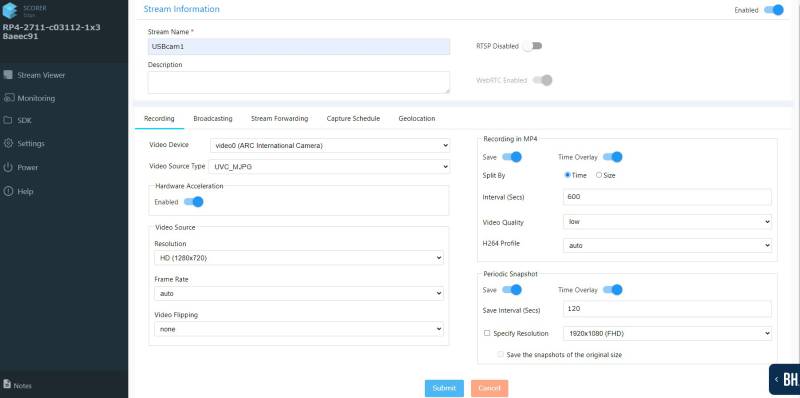
カメラが認識されるとVideo Deviceに一覧表示されますので、接続登録したいカメラデバイスを選択します。
なお、カメラを1つしか接続していない場合は通常1つ。複数ある場合は複数候補が表示されます。
何もつながっていない・認識していない場合はNo Video Deviceの表示となります。
まずは
- Stream Name(ストリーム(カメラ)名)
端末で利用されるストリーム(カメラ)名を入れましょう。
- Description(備考)
必要があれば入力します。複数カメラ登録する場合にカメラの用途などが容易に判別できます。なお、Stream NameとDescriptionはカメラ一覧画面に表示される項目です。
次に接続内容についてです。
- Video Source Type(映像のデータ形式)
- Video Source
- Resolution(解像度)
- Frame Rate(1秒間に取り込むフレーム枚数)
はウェブカメラ固有の設定可能値が選択肢としてロードされていますので、この中から選びます。
- Hardware Acceleration
はSCORER Edge端末内部のハードウェアデコーダー・エンコーダー(VPUチップ)を利用するかどうかの選択で、利用しない場合は通常CPUでのエンコード・デコード処理を行います。端末負荷を下げるためにはできるだけ利用を勧めますが、カメラやSCORER Edgeとの相性によっては映像が乱れる、受信できない現象が起きることもあります。
その場合はこの機能をOFFにし、CPU処理しないと映像が受信できないことがあります。
SCORER EdgeではRaspberry Pi4とIntelNUC(Core i5/7)、ワークステーション/ラックサーバー(Intel Xeon+GPU)が主に使われており、それぞれのCPU/VPU/GPUによってデコード・エンコードのストリームに対する相性が異なることが観察されています。
- Video Source
- Video Flipping
についてはカメラ取付の都合上天井につけたり壁につけたり、鏡に反射させたりするケースがあることから映像取り込み時の反転・回転を設定します。
右側のRecording in MP4/Periodic Snapshotについては録画・定期スナップショット保存設定の項で説明します。
複数のUSBカメラを接続する時
通常は複数のUSBカメラを接続していても問題はないのですが、ごくまれに登録したカメラが入れ替わってしまうことがあります。特に同じ型番やメーカーのカメラを接続し、再起動などを行うと起きやすいものとなっています。
その場合はSettingsのNaming RulesでWebcamについて固定化設定が可能です。
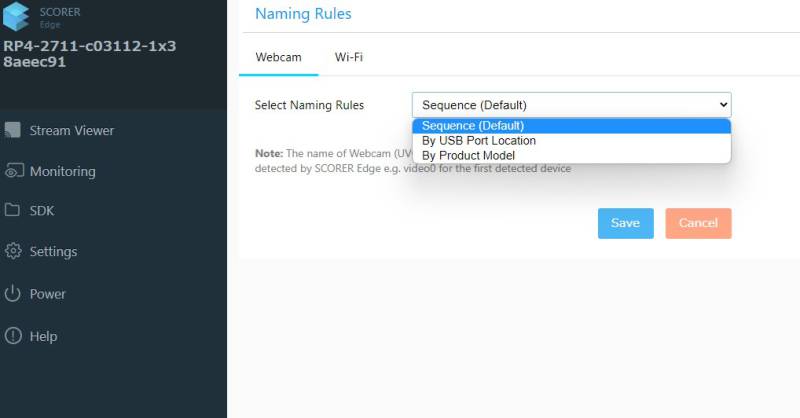
USBポートごと、または同じメーカーでも異なる型番の場合は型番ごとで固定化が可能です。
この設定はUSBカメラが一台も登録されていない状態(されている場合は削除)で設定可能で、設定後はカメラ登録時のVideo Deviceの表示に反映されます。
IP Camera(RTSP)を設定する
対象となるカメラ
RTSP接続できるカメラとなっていますが、監視カメラを中心に数多くのメーカーや詳細なプロトコルがあるため接続が可能でも映像を正しく受信できるかどうかは事前のテストが必須です。
接続自体は現在の監視カメラ接続プロトコルのデファクトスタンダードとなっているOnViF形式のものは接続はある程度可能とみて問題ありません。
監視カメラメーカーで言えば上位の
- Hikvision
- Dahua
- AXIS Communications
- Panasonic
- Hanwua techwin
などの接続実績があります。
その他Aliexpressで変えるような無印監視カメラなども接続は可能なものの映像やスナップショット生成が安定しない機種も存在しています。
なお、SCORER Edgeの対応状況として、現状H.264のmain Profileのみ受信可能となっています。
登録・設定
SCORER Edgeから接続可能なRTSP対応カメラやOnViFカメラを起動します。
下記が設定可能な項目となっています。
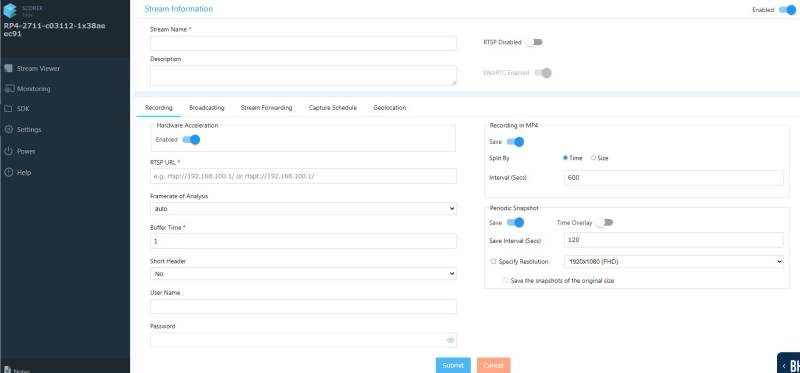
- StreamName(ストリーム(カメラ)名)
端末で利用されるストリーム(カメラ)名を入れましょう。
- Description(備考)
必要があれば入力します。複数カメラ登録する場合にカメラの用途などが容易に判別できます。なお、Stream NameとDescriptionはカメラ一覧画面に表示される項目です。 次に接続内容についてです。
- RTSP URL
RTSPカメラへのネットワークURLを設定します。事前確認として https://www.videolan.org/vlc/index.ja.html などのRTSP対応のプレーヤーで受信できるかどうかを見ていただく形をお勧めしております。 通常は
- rtsp://192.168.0.5:554/
- rtsp://192.168.0.5/axis-media/media.amp
- rtsp://192.168.0.5:554/stream1
- rtsp://192.168.0.5
などのようにカメラごとに指定されたURL(IPは接続状況に応じた形で変更されます)を
- Framerate of Analysis(1秒間に何回解析をするか)
カメラ自体のフレームレートは変えられませんが、解析する間隔をここで設定できます。例えば15FPSの映像を受信しつつ5fpsで解析することで端末の解析負荷をコントロールすることができます。 autoできたフレームを全解析となりますが、解析速度が追い付かない場合はスリップして解析終了時点での最新のフレームの解析となります。 また、カメラのフレームレートよりも頻度を大きく設定しても同じフレームを2回解析するということはありません。
- Buffer Time(受信バッファ)
RTSPはUDPによるデータ受信となるため、ネットワークが安定していない場合はフレームが時折受信できなかったり順番が入れ替わったりすることがあります。そこで受信バッファ時間を設けることで、その間に受信したフレームをプールしておき、受信品質を安定化させることができます。標準では1秒程度を推奨し、通信品質が悪いところなどでは長めに設定すると安定性に寄与することが多い設定項目です。
- Short Header
同じOnViFでも流通する映像データには多少の違いがあります。この項目は主にパナソニックカメラ向けの設定となりますが、この設定を入れることで正常にデータが受信できることがあります。
- User Name
RTSPカメラでは認証がかかっていることがありますので、カメラ側で設定したユーザー名となります。
- Password
上記ユーザー名に対するパスワード入力項目です。
なお、USBカメラではResolution(解像度)、Frame Rate(1秒間に取り込むフレーム枚数)が設定できましたが、RTSPカメラの場合はカメラ内部の設定によって決定されるものとなっています。
Image(FTP)を設定する
対象となるカメラ
一般的な監視カメラではFTP送信機能を有しているものが多く、幅広い機種が対応しています。
また、SCORER EdgeがFTPサーバーを起動して画像を収集する仕組みのため、カメラに限らずPCやIoT機器など幅広い機器が対象となります。
定期的に画像を収集する目的であれば
・ESP32 PSRAM Timer Camera(F/X)
等がおすすめです。
登録・設定
まず、SCORER Edge上でFTPサーバーの設定を行います。
「Settings」→「FTP Server」を開きます。
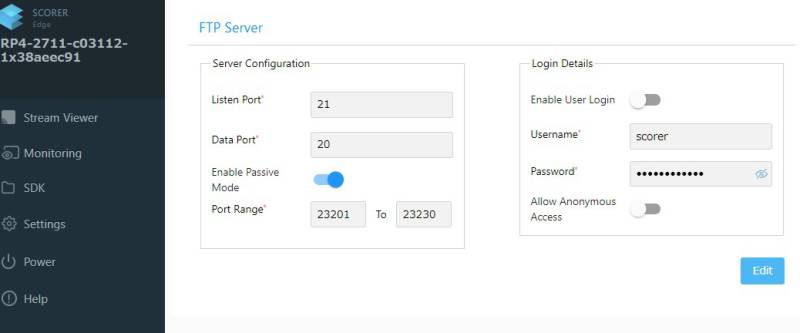
Server Configurationは特別なことがない限り設定変更不要です。
Login DetailsはEnable User LoginをONにし、Username/Passwordを設定します。なお、下部のEditボタンを押さないと変更できません。変更後はSaveで保存してください。
Username/Passwordに関してはデフォルトのものを利用しても問題ありません。
Allow Anonymous Accessに関しては通常はOFFのままで問題ありません。
次に「Stream Viewer」のカメラ一覧画面から「Add Stream」にて「Image(FTP)」を選択します。
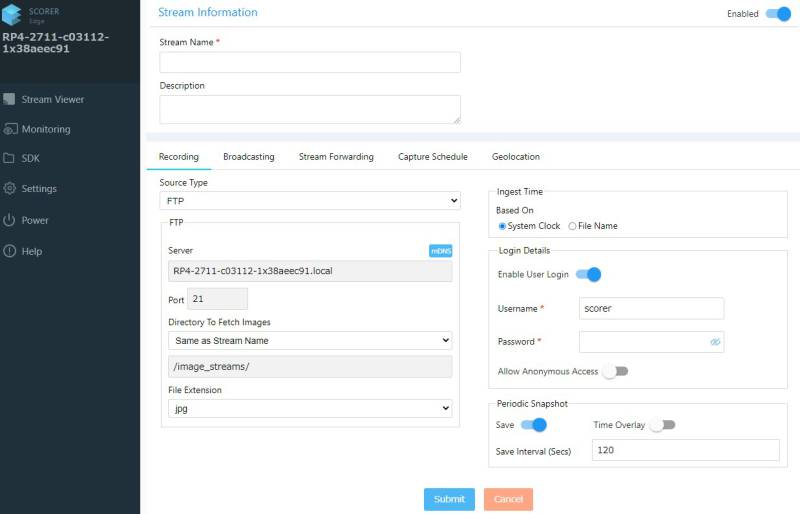
上記の画面にて設定を行うこととなります。
- Stream Name(ストリーム(カメラ)名)
端末で利用されるストリーム(カメラ)名を入れましょう。
- Description(備考)
必要があれば入力します。複数カメラ登録する場合にカメラの用途などが容易に判別できます。なお、Stream NameとDescriptionはカメラ一覧画面に表示される項目です。
次に接続内容についてです。
- Source Type
現在はFTPのみしか選べません。そのままにしておきましょう。
- FTP
- Server
- Port
- Directory To Fetch Images
- File Extension
については基本的にそのままで問題ありません。ここに書かれている内容をカメラ側で設定します。
なおDirectory To Fetch Imagesのパスは「Same as Stream Name」選択時はStream Nameに応じて自動的に変更されます。
また、Serverで表示されているホスト名はデフォルトではRP4-2711-c03112-1x38aeec91.localなどとなっており、マルチキャストDNS利用時の表示となっています。「mDNS」部分はボタンとなっており、クリックすると「IP」に代わります。こちらのIPをベースにカメラには設定するとよいでしょう。
右側は
- Ingest Time
静止画取り込み時の時刻の扱いについてです。デフォルトでは画像ファイルがSCORER Edgeにアップロードされた時で問題ありませんが、テスト時など手持ちのPCにある画像ファイルなどをアップロードして時刻をコントロールしたい場合は「File Name」を選択し、「Date Time Format」でyyyy/MM/dd_hh:mm:ssなどの形式を指定しておくことでその形式に沿ったファイル名から時刻を取得して取り込み時間を設定することが可能です。
- Login Details
SettingsのFTP Serverで設定した内容と同じにします。
- Periodic Snapshot
共通項目として口述しますがスナップショット保存設定です。
上記内容が埋まった場合は下部のSaveボタンで保存します。
カメラやFTPクライアントソフトへの設定について、例えば下記のような設定状態だった場合
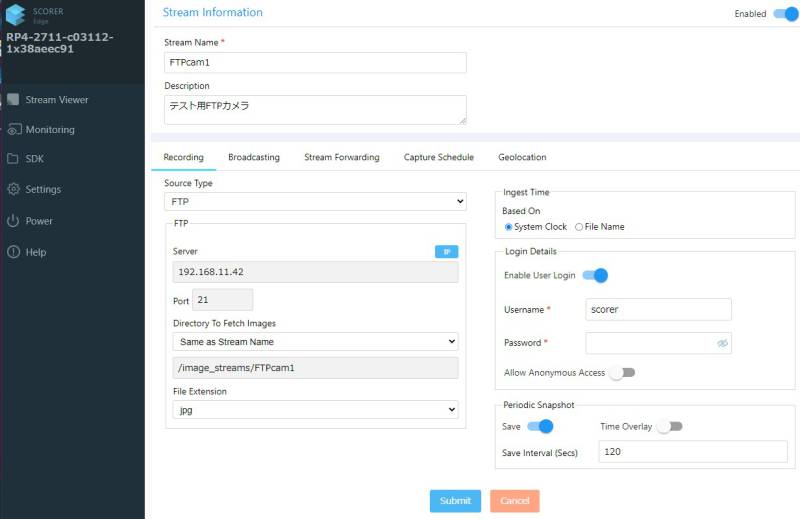
簡便なテストのためにFFFTP(https://forest.watch.impress.co.jp/library/software/ffftp/)を使った確認をします。
新規ホストで設定画面を表示し下記のように入力
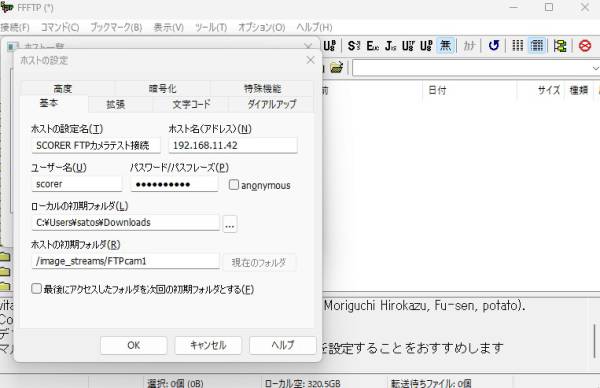
手持ちの画像をアップロードします(右ウィンドウ側にドラッグアンドドロップ)
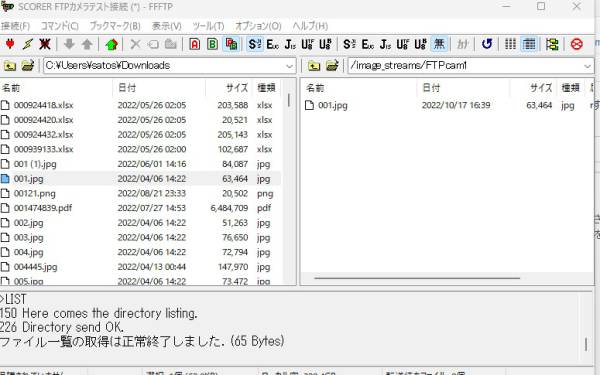
そうすると
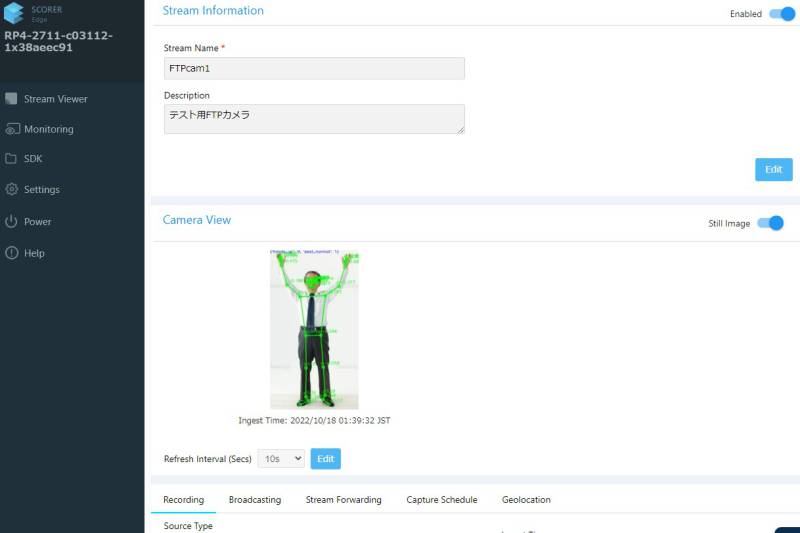
のようにアップロードされた画像がCamera Viewにて確認できます。
Ingest Timeもここで確認ができます。
なお、アップロードされた画像は素早く取り込まれ、アップロード先のフォルダは更新表示を行うとすぐに空になっていることがわかります。
ちなみに、カメラのFTP設定の仕方によっては1秒間に数枚など、短時間で大量に画像を送り付ける設定も可能なもが存在します。
大量の画像がアップロードされた場合はFTPサーバー内の容量が圧迫されたり負荷が高まったりしますので、基本的には1分に1枚などの頻度で利用いただくことを勧めます。
Safie Cameraを設定する
対象となるカメラ
SCORER Edgeでは下記のサービスのAPI受信に対応しています。
- Safie社
Safie
https://safie.link/
- NTT東日本
ギガらくカメラ
https://business.ntt-east.co.jp/content/camera/
- NTT Communications
Coomonita
https://www.ntt.com/business/solutions/enterprise-application-management/coomonita.html
それぞれのサービスで扱っているカメラの種類が異なりますが、各クラウドカメラサービスからデータを受け取る形式のため、原則すべてのカメラからの受信が可能です。
SCORER Edgeで受信が可能なデータ形式は
- HTTP Live Streaming
- スナップショット
- 画像
- サムネイル
となっており、映像配信とは別に独自に撮影するものがスナップショット、画像とサムネイルは映像配信中のデータから静止画を切り出すものとなっています。
登録・設定
Safie系カメラの登録は
- Safie Connect OTPサイトにてSCORER Cloudアカウントでログイン
- Safie認証画面でSafieアカウントによるログイン
- 発行されたOTP文字列のコピー
- SCORER EdgeでのOTP文字列の貼り付け・認証
- カメラ登録画面で対象Safieアカウント内のカメラから選択、受信内容を選択
といった流れとなります。一度OTP文字列登録をすれば、そのSafieアカウント内のカメラであれば複数カメラ登録可能です。
まずSettingsメニューのSafieConnectorを選択します。
今回はOne-time Passwordタブのみを使います。
※Advanceについては特殊な設定のため、フューチャースタンダード社にお問い合わせください。
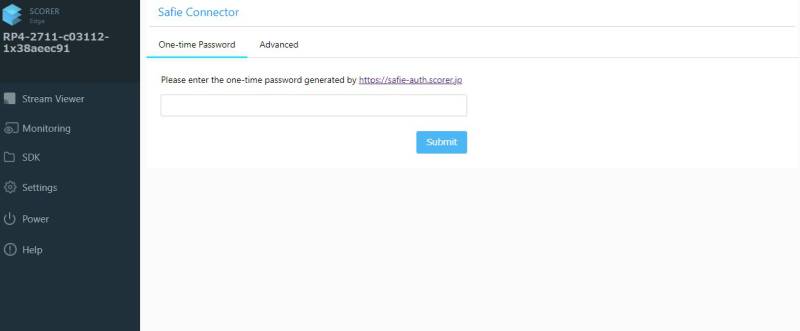
表示されているhttps://safie-auth.scorer.jp
のリンクをクリックします。
すると追加タブ/ウィンドウでログイン画面が開きますので、こちらで端末が連携しているSCORER CloudのID/PASSでログインします。
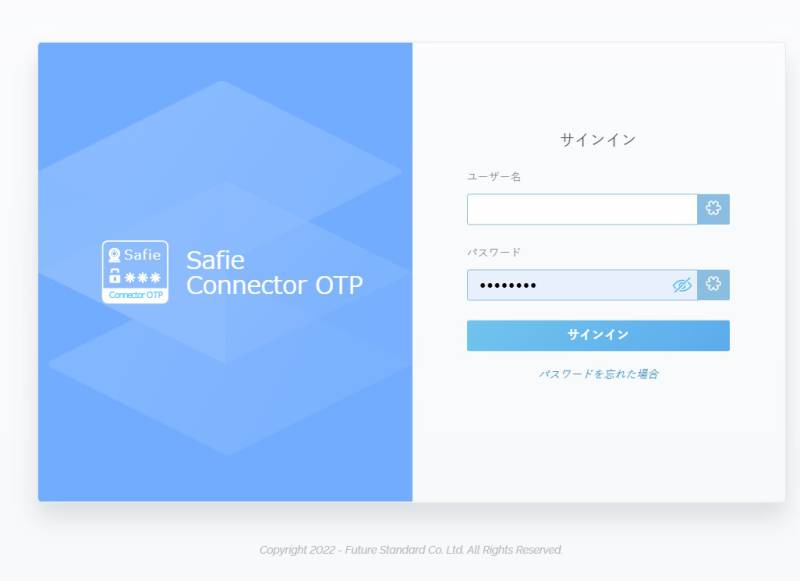
このサイトは過去発行したOTP文字列の一覧の確認と新規発行ができます。
右上の+新規作成ボタンを押します。
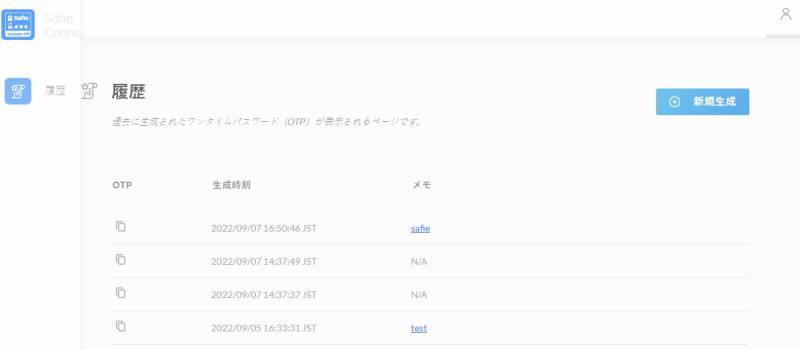
新規作成にあたって、見分けるためのメモが入力できますので、必要に応じて入力し、新規作成のボタンを押します。
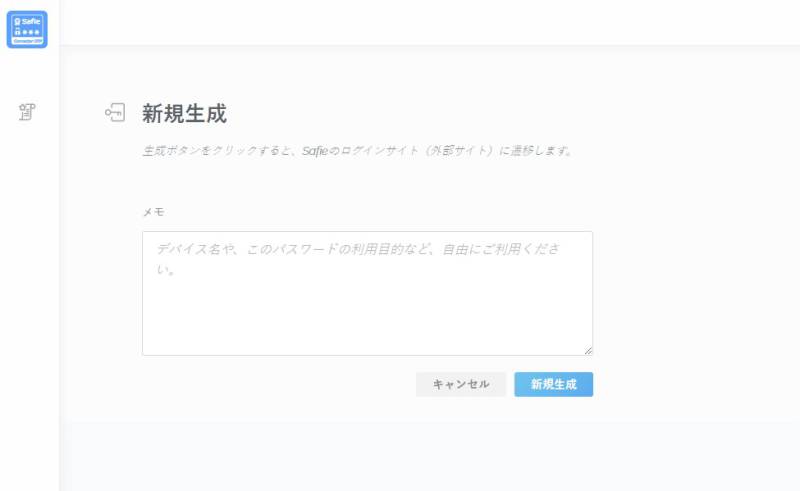
Safie社によるユーザー認証画面に移動しますので、ここで利用したいカメラが登録されているSafie系サービスのアカウントでログインします。
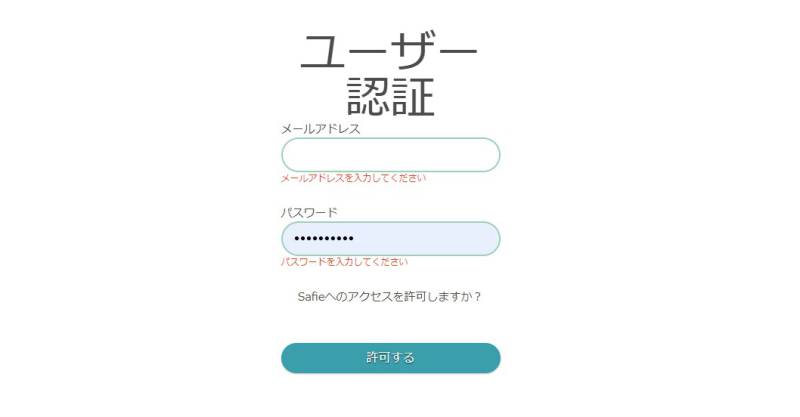
数秒待つと、自動的にSafie Connect OTPサイトに移動し、ワンタイムパスワードは正常に生成されました。と表示されます。
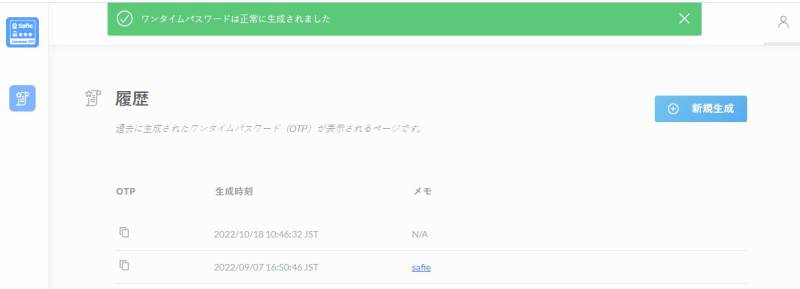
次に最新の生成時刻のOTPコピーボタンを押してください。文字列がコピーされます。
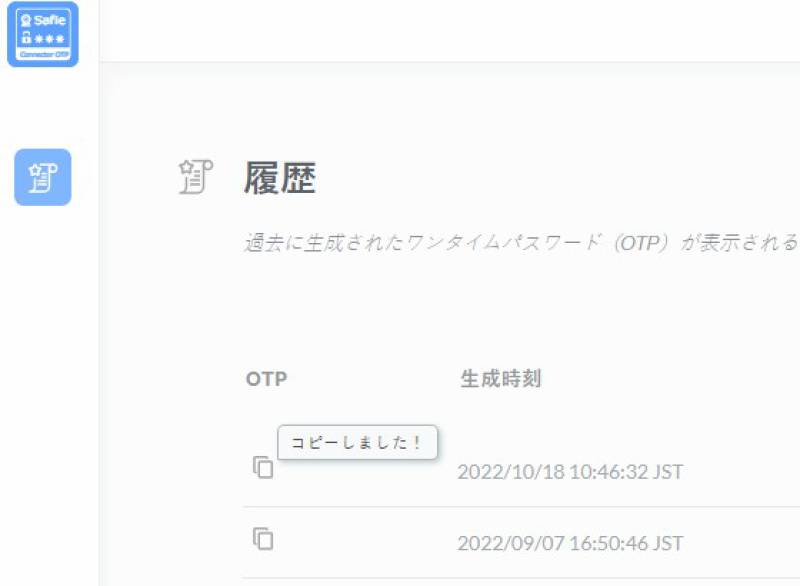
SCORER Edgeのブラウザタブに戻って、その文字列を張り付けてSubmitを押して登録します。
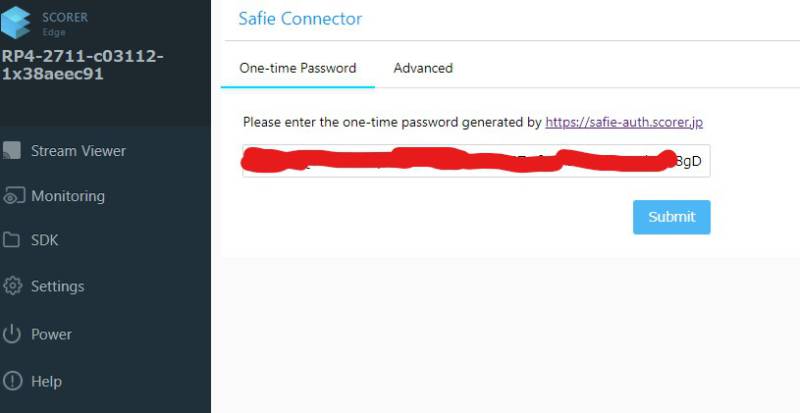
正常に登録できると「Safie Connector configured successfully」をポップアップされます。
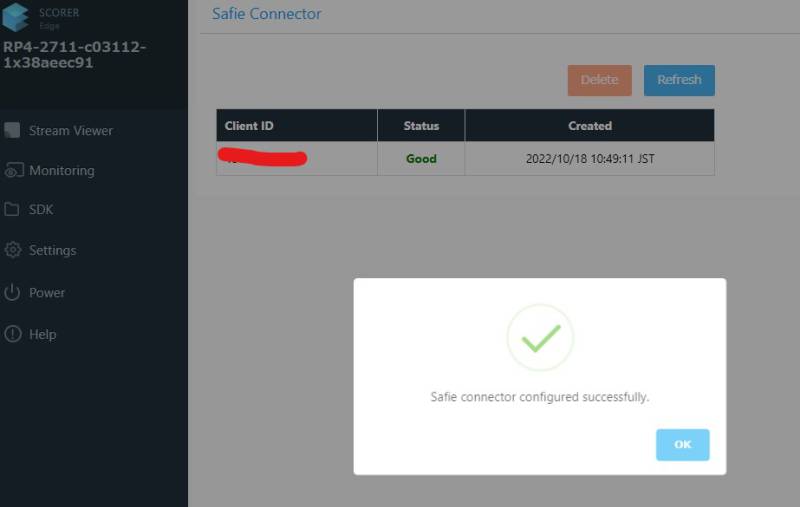
次にカメラ登録となります。
カメラ一覧画面から右上のAdd StreamからSafieを選択してカメラ登録設定画面にうつります。
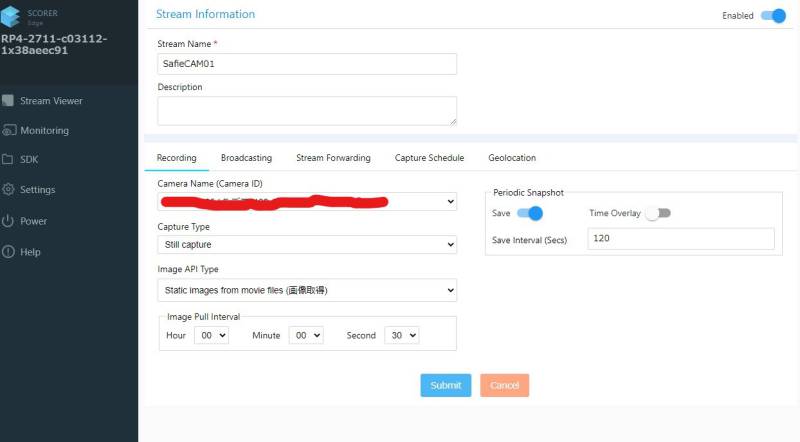
CameraNameに紐づけたSafieアカウントに属するカメラ一覧がえらべますので、API契約をしているカメラを選択してください。
CaptureTypeがStill captureの場合は
- 画像取得
- サムネイル取得
- スナップショット取得
が選べます。
画像取得とスナップショット取得は配信映像から画像を切り出す形で解像度はHD画質(1280x720px)。
スナップショット取得はカメラ内部で生成した画像を取得でき、フルHD画像(1920x1080px)を取得できる機種もあります。
取得枚数上限と最短取得間隔の制約がそれぞれにあり、画像取得は1枚/3秒、サムネイルは30回/15分、スナップショット取得は1分に1枚のSafieサービスでのハードリミットがあり、下回る数値を入れると取得ができなくなることがあります。
Still captureではなくLive Streamを選択した場合は、ハードウェアエンコーダー利用の有無のみが選択可能です。
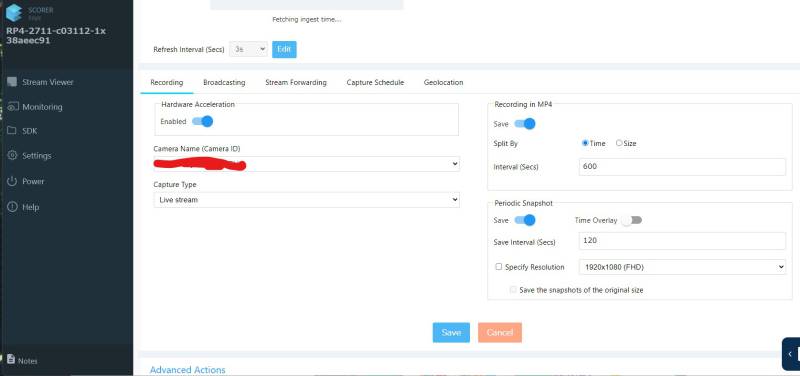
RTMPを設定する
RTMPはYoutubeなどの配信用プロトコルとして有名なものとなっており、RTSPがデータを送信するカメラ自体がサーバーとなっているのに対してRTMPは受信する側がサーバーとなっています。
そのためRTMPサーバーで受信用の専用URLを発行し、そのURLを配信側に登録することで映像の送信を行う仕組みとなっています。
SCORER EdgeではRTMPサーバーの機能を有しているため、URLの発行を行う側となります。
対象となるカメラ
RTMPに対応しているカメラはRTSPに対応しているカメラほど種類が多くないですが、様々なタイプのものがあります。
- 監視カメラタイプ
- スマートフォン
- ネットライブ配信用端末
等に大きく分けられるでしょう。
入手性が高いものであればスマートフォンないしは一部の監視・見守りカメラとなっています。
- IODATA社 TS-WRLP https://www.iodata.jp/product/lancam/lancam/ts-wrlp/
- CEREVO社 Liveshellシリーズ https://liveshell.cerevo.com/ja/
など探すと多数出てきます。
一番手軽なのはスマートフォンからの配信となります。
SCORERでもSCORER BroadcasterというAndroidアプリを配信しています。
一般アカウント版
https://play.google.com/store/apps/details?id=com.fs.scorerbroadcaster
商用アカウント版
https://play.google.com/store/apps/details?id=com.fs.scorerbroadcaster.biz
このアプリは通常SCORER Cloundに映像を配信する目的のものですが、指定のサーバーにデータを配信する機能も付いています。
こちらを使えばスマホから簡単に映像をSCORER Edgeに配信することが可能です。
また、SCORER Edge自体もRTMP配信機能を有しているため、例えばRTSPのカメラを受信してRTMPで配信するということも可能です。
登録・設定
まずは対象となるカメラに登録するRTMPのURLを発行します。
カメラ一覧画面から右上のAdd StreamからRTMPを選択してカメラ登録設定画面にうつります。
RTMPエリアでサーバーの設定を行います。
ServerURLは固定で、mDNSもしくはIPのものが表示されます。ただし、複数のネットワークIPを持つ場合、どのIPでも利用可能です。
Stream Name/KeyではSame as Stream NameもしくはCustomが選択可能です。ここで設定した名前によってカメラでの設定内容が変わります。
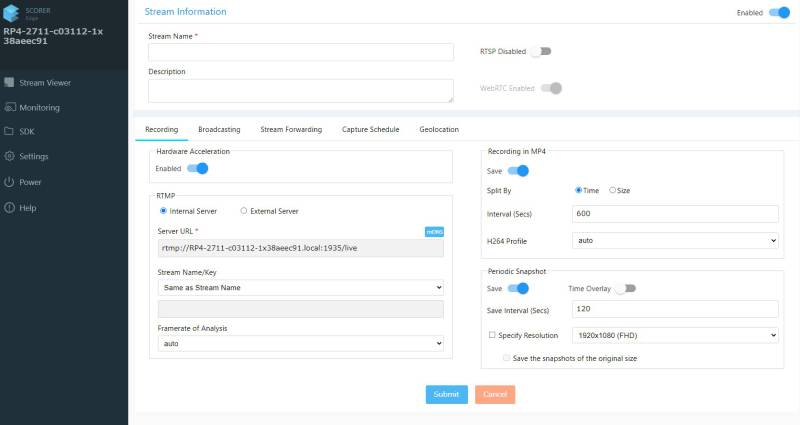
なお、Same as Stream Nameを選択した場合はカメラ名を入れると自動的にテキストボックスに反映されます
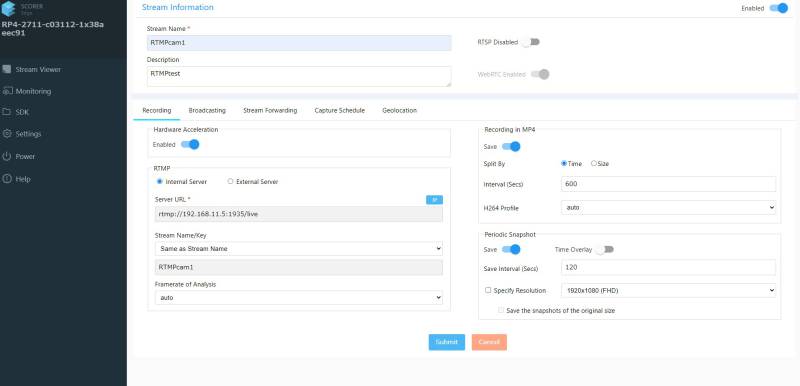
例えばIPが192.168.11.5で、StreamNameをRTMPcam1とした場合、カメラ側に設定する文字列は
http://192.168.11.5:1935/live/RTMPcam1
となります。
RTPを設定する
特殊な産業用監視カメラなど一部の機種ではRTPマルチキャスト/シングルキャストのカメラを接続する時に利用します。 高度な設定となるため、ハイエンドなリアルタイム性を追求するような特殊な事情がない限り原則利用しないことをお勧めします。
対象となるカメラ
SonyやCanon製など産業用特殊カメラ
登録・設定
共通機能について
Stream Viewerにおいて、どのタイプの映像受信においても共通で設定可能な項目をここで解説します。
定期スナップショット表示
Camera ViewエリアでStill ImageをONにすると左側で一定間隔ごとに静止画が表示されます。
デフォルトでは3秒ごとになっていますが、3/5/10/15/30/45/60秒で選択可能です。
FTP入力以外ではストリーム映像から内臓デコーダー(ハードウェアチップもしくはCPUなど)で取得された静止画が表示されます。
まれに一部のハードウェアチップのデコードとの相性が悪かった時などは映像は取得できても静止画が生成できないという現象があり得ます。
その際はUSBカメラであればVideo Source Typeの変更やHardware AccelerationのONOFFを切り替えるなどすると静止画生成ができるようになることがあります。
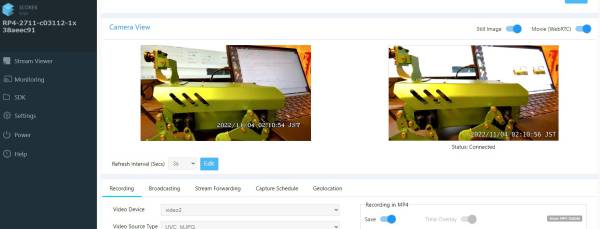
なお、画像をクリックすることで拡大画像を見ることができます。
リアルタイム映像表示
StreamViewerでのリアルタイム表示はWebRTC技術を用いたものとなっています。
Movie(WebRTC)トグルをONにすると、内臓のWebRTCサーバーに接続確立をして配信が始まります。StutusがConeectedになっていると正常に映っていることになります。
また、WebRTC上で画質が落ちて見える・乱れることがありますが、解析時に利用する映像フレームと全く同じとは限らない点注意が必要です(解析は正常でクリアなフレームで処理されていることが多い)。
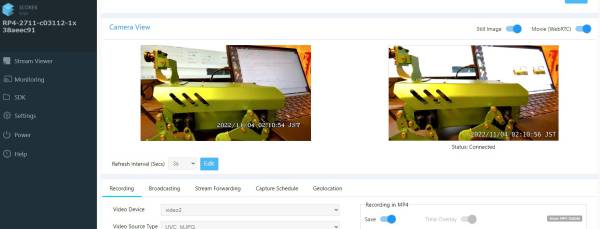
また各カメラ登録設定画面の上部右にRTSP DisabledとWebRTC EnabledのONOFFが設定できます。整合性の問題から片方しか使えない状態となっています。
WebRTCをOFFにすればこのカメラストリームをあたかも別のカメラとして映像をRTSPで再配信することも可能です。このストリームでのリアルタイムビューはできなくなりますが、例えばSafieカメラなどAPIの制約上1ストリームしか映像を受信できない場合などで同じ映像から別の解析やアプリケーションで利用したいなどのニーズがあった時は転送する形でRTSP配信を行うことが有用なケースもあります。
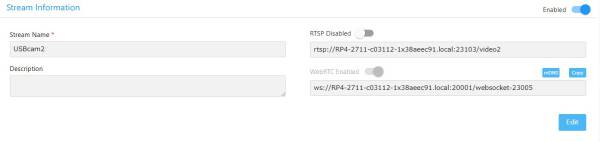
録画・定期スナップショット保存設定
SCORER Edgeでは単体で映像を監視カメラレコーダーのように記録したり、定期的なスナップショットを保存しておくことが可能です。
映像は一定の閾値でファイルを分割して保存されるため、カメラ設定のRecordingタブの右側で保存時間もしくは保存容量ごとに1動画ファイルとするかの設定やエンコーディングして動画化する際の保存クオリティや設定(H264 Profile)を設定します
SaveボタンがOFFの状態では録画はなされずもしSCORER CloudへのアップロードをONにしていた場合でも動画ファイルが生成されないため、プライバシー的に安全な状態となります。
定期スナップショットも何秒ごとに画像を生成するか、画像に時刻のオーバーレイ書き込みを行うか、解像度はどのぐらにするかなどが設定可能です。
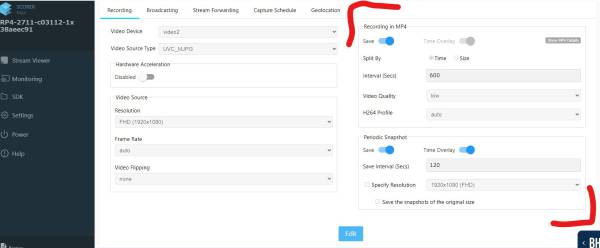
映像解析用フレーム配信設定
Broadcastingタブは受信したストリームを再配信する高度な仕組みとなります。
こちらの内容についてはフューチャースタンダード社で有償サポート対象になります。
Add Broadcasterすと設定が開始されます。
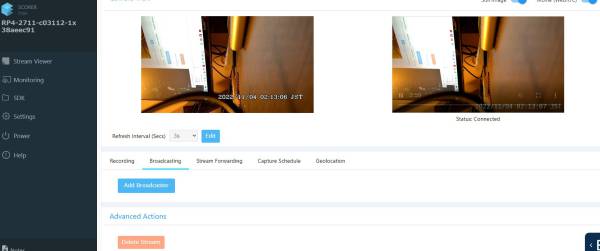
Broadcasterには4つのタイプがあり、
- RTMP Broadcaster
- RTP Broadcaster
- Kinesis Broadcaster
- Fog Broadcaster
RTMP Broadcasterは受信した映像をYoutubeなどに配信したり、SCORER Cloudや別のSCORER Edge端末に配信することができます。配信したいRTMPサーバーから払い出されたStreamURLとStreamKeyを入力することで利用が可能です。
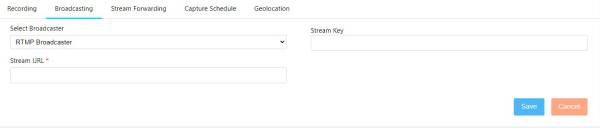
RTP BroadcasterはRTP配信サーバーとしてServerIDや映像・音声ポートの設定を行えます。
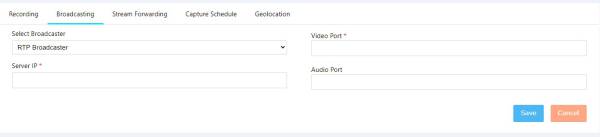
Kinesis BroadcasterはAmazon Kinesis向けの配信設定です。
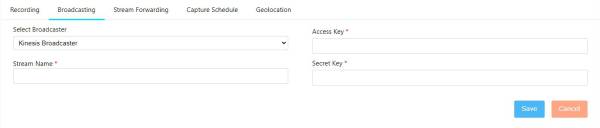
Fog Broadcasterはフューチャースタンダード社独自のプロトコルとなり、SDK内での受信ストリームの映像解析などで設定が必要なことがあります。設定内容についてはフューチャースタンダード社にお問い合わせください。
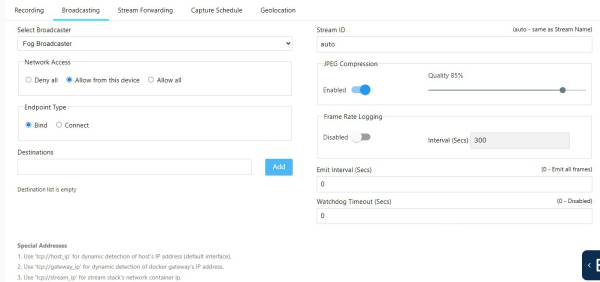
大まかな仕組みとしてはメッセージングキューとしてBindConnectや利用する内部ネットワークの選択、利用ポート、画像の送信形式などが設定可能です。
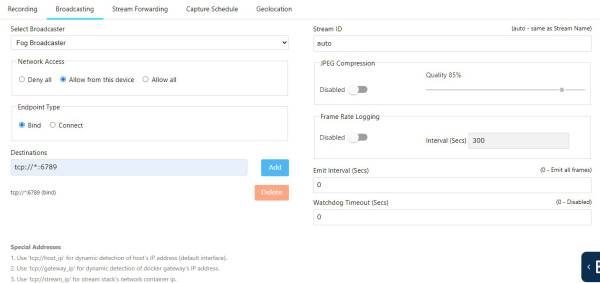
映像転送用フレーム配信設定
StreamForwardingもFog Broadcasterができる前のフューチャースタンダード社のレガシーな独自プロトコルとなります。
利用開始はAdd Stream Forwardingを押すことで行えます。
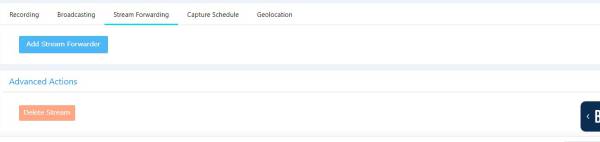
設定内容についてはフューチャースタンダード社にお問い合わせください。